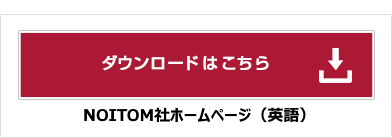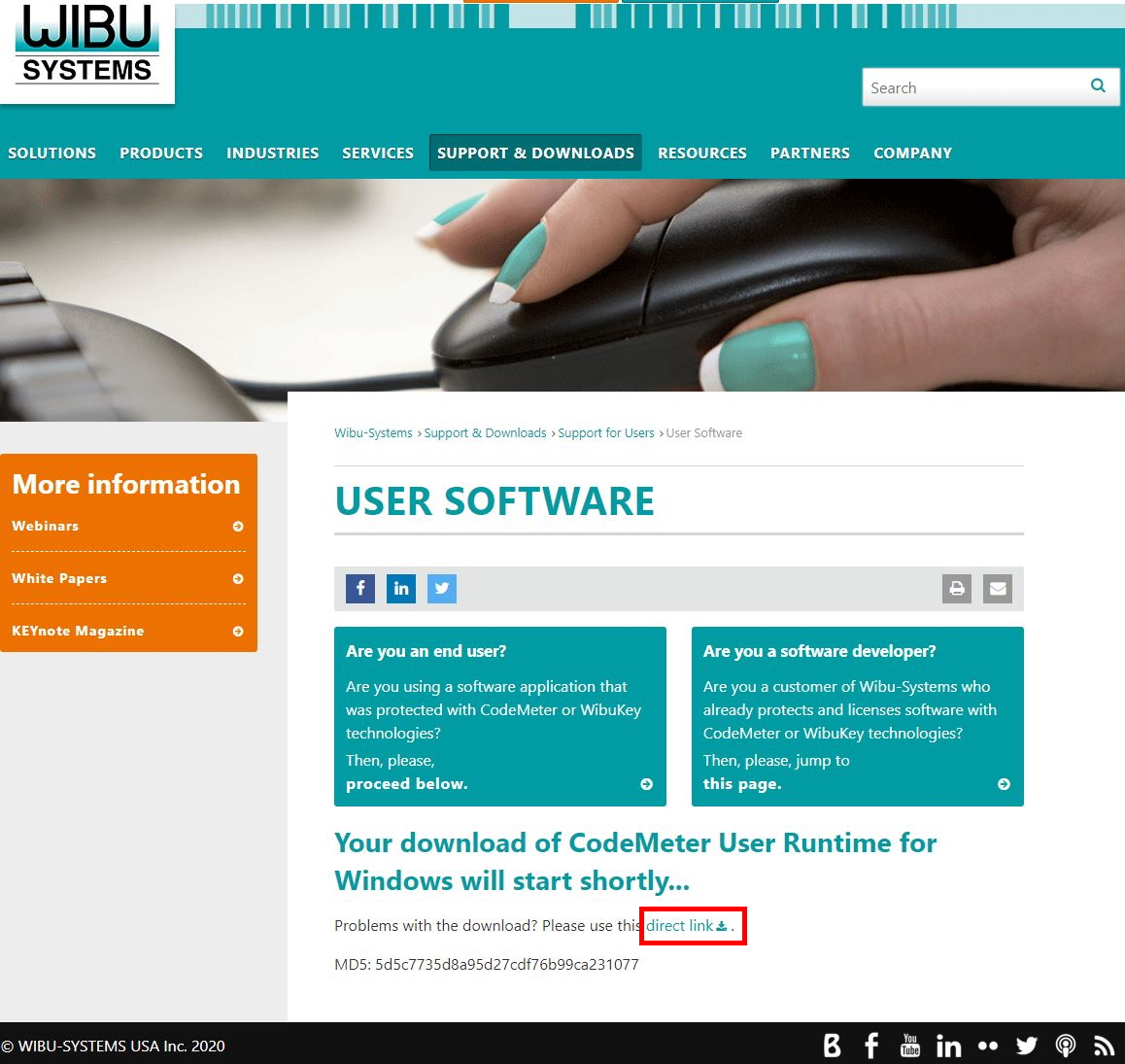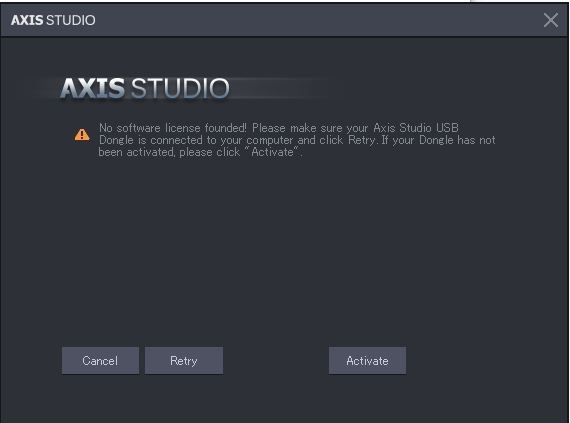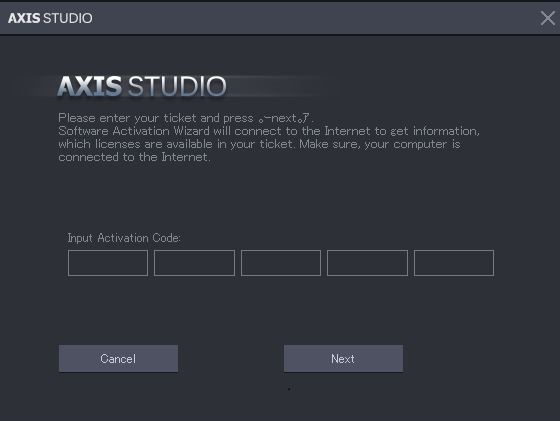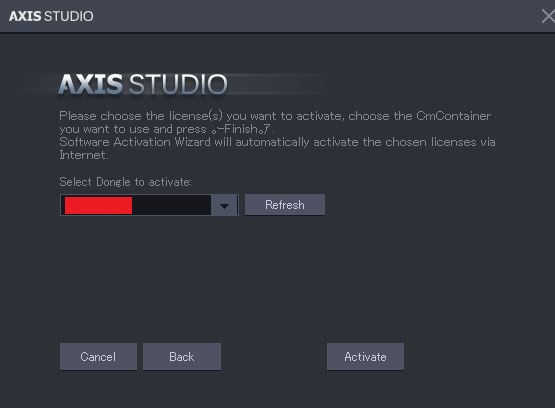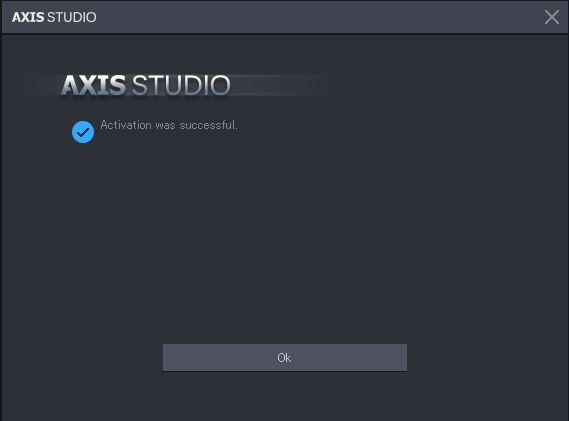2020年3月に発売されたNOITOMのモーションキャプチャー製品「Perception Neuron Studio」のアップグレード版となる「Perception Neuron Studio Body」が登場。
本製品では、従来の全方位アンテナに加えて、新たに指向性アンテナを同梱。また、専用ソフト「Axis Sudio」に新機能を追加しています。さらに、製品の保証期間が従来品より延長されました。
※本ページでは、同時発売の「Perception Neuron Studio Body」「Perception Neuron Studio Ultimate Edition」それぞれの違いをわかりやすくするため、両方の仕様を掲載している個所がございます。
●同時発売の「Perception Neuron Studio Ultimate Edition」の製品ページはこちら
「Perception Neuron Studio Body」「Perception Neuron Studio Ultimate Edition」の主な違い
| Neuron Studio Gloves | 指向性アンテナ | 全方位アンテナ | トランシーバー | 保証 | |
| Perception Neuron Studio Body | 無し | 1 | 1 | 1 | 2年 |
| Perception Neuron Studio Ultimate Edition | 付属 | 2 | 2 | 2 | 3年 |
| Axis Studioの追加機能 | |
| Perception Neuron Studio Body | Mini Toolbar、Calc Broadcasting、Timecode、Range of Motion Data、VRPN機能以上5個の機能を追加 |
| Perception Neuron Studio Ultimate Edition | Mini Toolbar、Fingers Unconstrained(グローブ)、Calc Broadcasting、Timecode、Range of Motion Data、VRPN 、 3年以内に自由に更新できる新機能・機能強化機能(アップデート機能) 以上7個の機能を追加 |
Neuronセンサー
ジャイロスコープ、加速度計、磁力計を備えたIMU(慣性計測装置)を内蔵した、「Neuron(ニューロン)」センサーが頭部や腕、脚など各部の動きを読み取り、Wi-Fi経由にて画面上のキャラクターモデルへとその動きを反映させます。センサーにはLEDライトが備わっており、複数のPerception Neuron Studio製品を同時に使用する際、チャンネルごとに異なる色のLEDが発光します。
※Perception Neuron Studio製品を最大5台まで接続可能


専用ソフト「Axis Studio」
モーションキャプチャーのキャリブレーションや、データの録画および出力を行なう専用ソフト「Axis Studio」。録画データをBiovision BVH形式、Biped BVH形式、FBX形式として出力することが可能です。
研究や解析に最適な「Calc Data」形式出力や、「Range of Motion Data(可動域データ)」の出力が可能です。
また、リアルタイムブロードキャスト機能を備えており、VTuberなどの配信にも活用できます。
各センサーの電波状況や磁気干渉、バッテリー残量がパラメーターで確認できます。
※「Axis Studio」はWindows 10/11に対応。Macには対応していません。
●「Axis Studio」ダウンロードページ
※NOITOM社ホームページ(英語)よりダウンロードできます。
https://neuronmocap.com/content/axis-studio
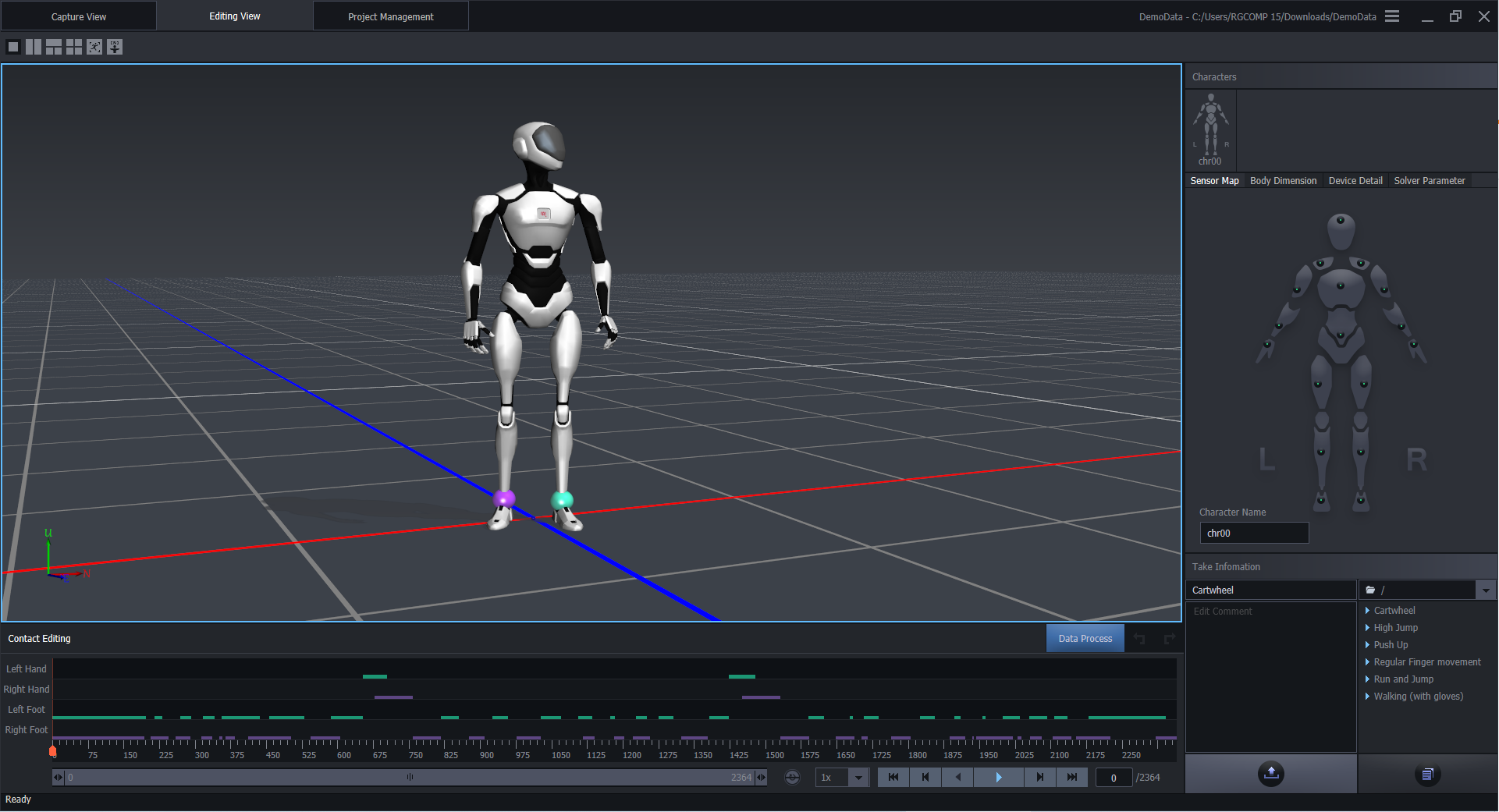
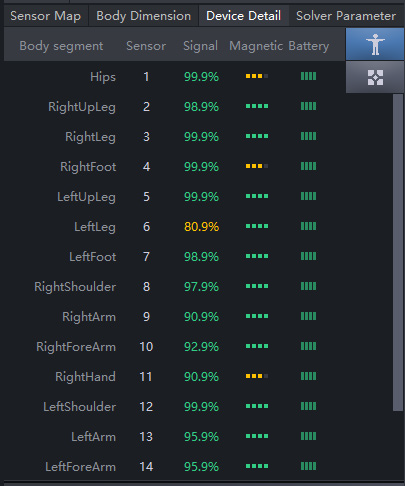
■互換性確認済ソフトウェア
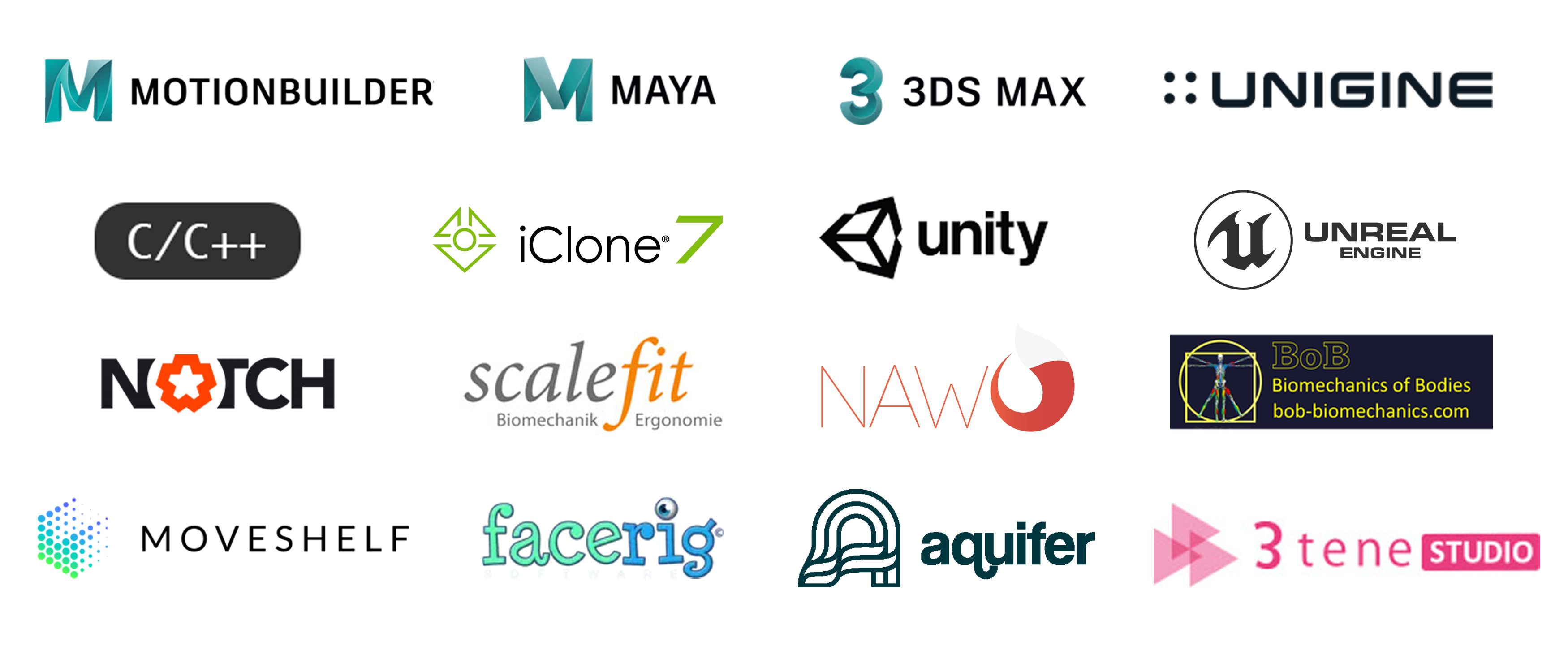
※弊社は他社ソフトウエアのサポートは実施していません。ご不明点などは各ソフトウェア・メーカーのサポートページをご覧ください。
■ソフトウェアの追加機能
「Perception Neuron Studio Body」では、「Axis Studio」に新たな機能が追加されています。
Mini Toolbar、Calc Broadcasting、Timecode、Range of Motion Data、VRPN機能を追加
※同時発売の「Perception Neuron Studio Ultimate Edition」とは機能の数が異なります。
全方向性アンテナおよび指向性アンテナ
トランシーバーに搭載された全方向性(オムニ)アンテナは、3dBiの伝送ゲインアンテナとなります。広いエリアで本製品を使用する場合は、同梱の10dBiを伝送する指向性アンテナに変更することで、信号を良好に受信することができます。
通常の使用環境では、全方向性アンテナの場合は約8〜10メートルの範囲で信号を受信することができ、指向性アンテナの場合は約20メートルの範囲をサポートします。
※指向性アンテナは一方向に信号を伝送するため、Neuronセンサーをアンテナの方向に向ける必要があります。なお、背面領域では機能しません。

※赤枠の部分がアンテナとなります。

●同梱アンテナ数量
Perception Neuron Studio Body:全方向性アンテナ×1、指向性アンテナ×1
Perception Neuron Studio Ultimate Edition:全方向性アンテナ×2、指向性アンテナ×2
トランシーバー
「Perception Neuron Studio Body」はトランシーバーを1台同梱しています。環境に応じて、全方向性アンテナや指向性アンテナ(各1同梱)と組み合わせてご使用ください。
※同時発売の「Perception Neuron Ultimate Edition」では、アンテナ、トランシーバーを各2台同梱。